若要通过批处理启用桌面上的计算机、回收站、用户文件夹、控制面板和网络图标,你可以使用下面的批处理脚本
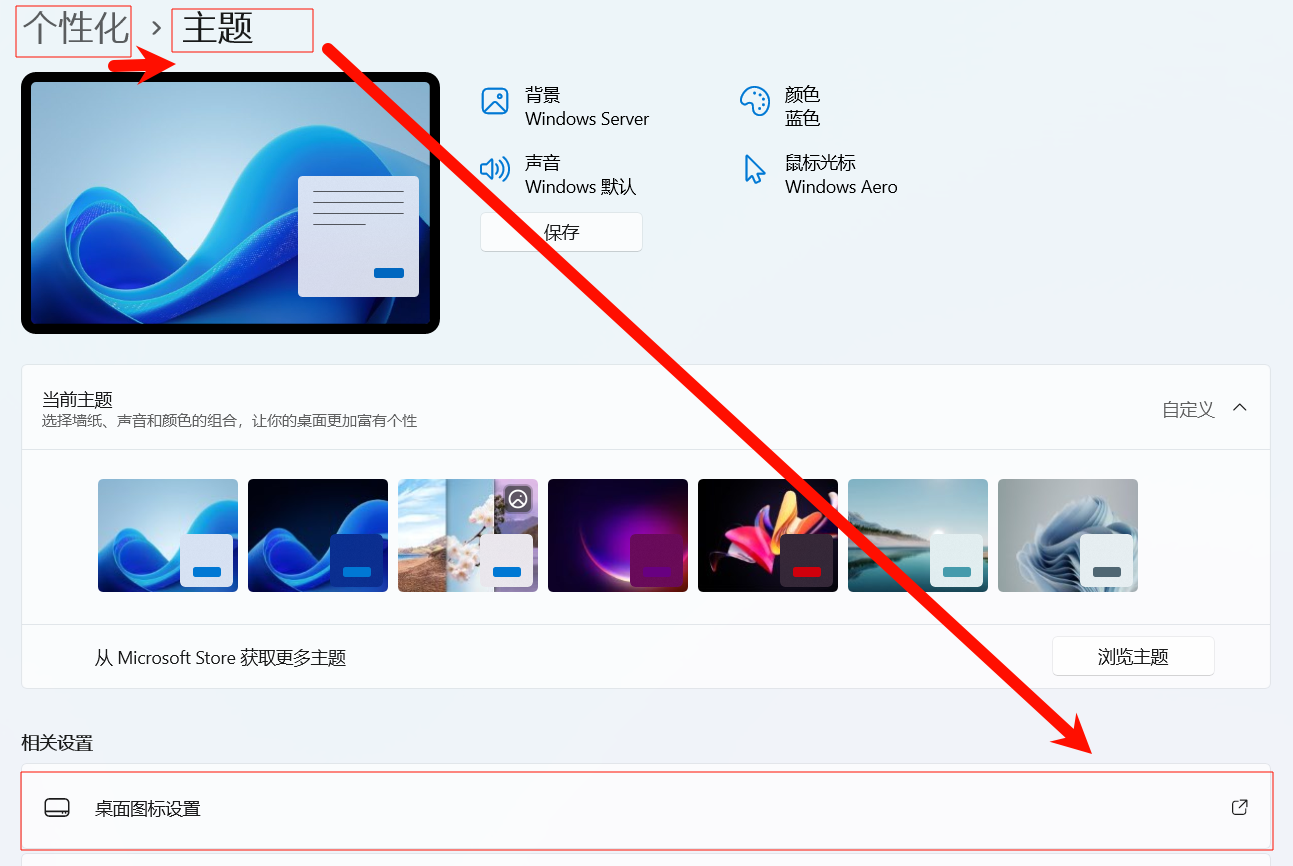
ms-settings:themes命令 直达此页
个性化-主题-桌面图标设置
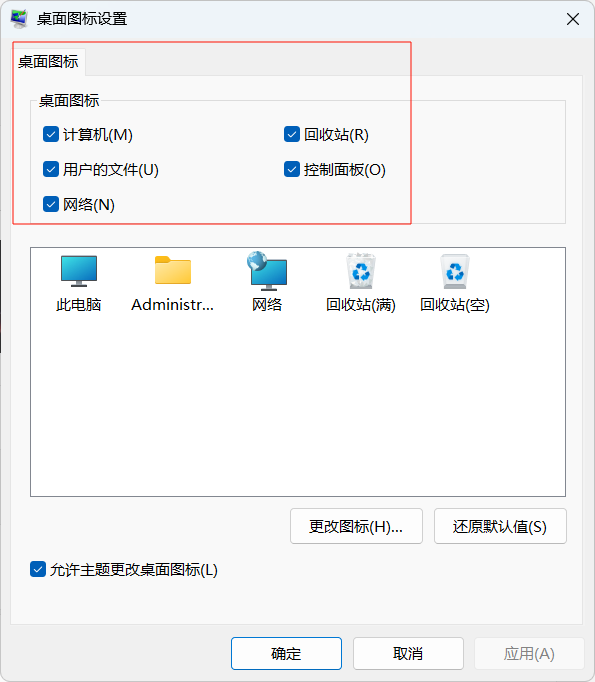
rundll32 shell32.dll,Control_RunDLL desk.cpl,,0 |
| 命令直达 此页 桌面图标 |

桌面图标-计算机 回收站 用户的文件 控制面板 网络
Windows11 桌面图标设置 启用 计算机 回收站 用户的文件 控制面板 网络 图标 批处理
批处理 一键自动化完成(别折腾上面图片的步骤浪费时间了)
# 启用计算机图标
Set-ItemProperty -Path "HKCU:\Software\Microsoft\Windows\CurrentVersion\Explorer\HideDesktopIcons\NewStartPanel" -Name "{20D04FE0-3AEA-1069-A2D8-08002B30309D}" -Value 0 -Force
# 启用回收站图标
Set-ItemProperty -Path "HKCU:\Software\Microsoft\Windows\CurrentVersion\Explorer\HideDesktopIcons\NewStartPanel" -Name "{645FF040-5081-101B-9F08-00AA002F954E}" -Value 0 -Force
# 启用用户文件夹图标
Set-ItemProperty -Path "HKCU:\Software\Microsoft\Windows\CurrentVersion\Explorer\HideDesktopIcons\NewStartPanel" -Name "{59031A47-3F72-44A7-89C5-5595FE6B30EE}" -Value 0 -Force
# 启用控制面板图标
Set-ItemProperty -Path "HKCU:\Software\Microsoft\Windows\CurrentVersion\Explorer\HideDesktopIcons\NewStartPanel" -Name "{26EE0668-A00A-44D7-9371-BEB064C98683}" -Value 0 -Force
# 启用网络图标
Set-ItemProperty -Path "HKCU:\Software\Microsoft\Windows\CurrentVersion\Explorer\HideDesktopIcons\NewStartPanel" -Name "{F02C1A0D-BE21-4350-88B0-7367FC96EF3C}" -Value 0 -Force
# 刷新桌面
Stop-Process -Name explorer -Force
Start-Sleep -Seconds 2
Start-Process explorer
Write-Host "桌面图标已启用并刷新完成。"若要通过批处理启用桌面上的计算机、回收站、用户文件夹、控制面板和网络图标,你可以使用下面的批处理脚本:
@echo off
REM 启用计算机图标
reg add "HKCU\Software\Microsoft\Windows\CurrentVersion\Explorer\HideDesktopIcons\NewStartPanel" /v {20D04FE0-3AEA-1069-A2D8-08002B30309D} /t REG_DWORD /d 0 /f
REM 启用回收站图标
reg add "HKCU\Software\Microsoft\Windows\CurrentVersion\Explorer\HideDesktopIcons\NewStartPanel" /v {645FF040-5081-101B-9F08-00AA002F954E} /t REG_DWORD /d 0 /f
REM 启用用户文件夹图标
reg add "HKCU\Software\Microsoft\Windows\CurrentVersion\Explorer\HideDesktopIcons\NewStartPanel" /v {59031A47-3F72-44A7-89C5-5595FE6B30EE} /t REG_DWORD /d 0 /f
REM 启用控制面板图标
reg add "HKCU\Software\Microsoft\Windows\CurrentVersion\Explorer\HideDesktopIcons\NewStartPanel" /v {26EE0668-A00A-44D7-9371-BEB064C98683} /t REG_DWORD /d 0 /f
REM 启用网络图标
reg add "HKCU\Software\Microsoft\Windows\CurrentVersion\Explorer\HideDesktopIcons\NewStartPanel" /v {F02C1A0D-BE21-4350-88B0-7367FC96EF3C} /t REG_DWORD /d 0 /f
REM 刷新桌面
taskkill /f /im explorer.exe
ping -n 2 127.0.0.1 > nul
start explorer.exe




 浙公网安备 33010602011771号
浙公网安备 33010602011771号